कंप्यूटर को नियंत्रित करने के दो मुख्य तरीके कीबोर्ड और माउस हैं। अन्य नियंत्रण उपकरणों की एक श्रृंखला उपलब्ध है, कई विकलांग उपयोगकर्ताओं के लिए डिज़ाइन किए गए हैं जो पारंपरिक इनपुट उपकरणों का उपयोग करना मुश्किल या असंभव बनाते हैं। कंप्यूटर माउस का उपयोग करते समय, आप चाहते हैं कि माउस कर्सर की गति स्वाभाविक लगे। इस प्राकृतिक अनुभूति के लिए आवश्यक सेटिंग्स हर व्यक्ति में अलग-अलग होती हैं।
माउस का मूवमेंट कितना स्वाभाविक लगता है, इसके लिए मुख्य सेटिंग संवेदनशीलता है। माउस की संवेदनशीलता इस बात का माप है कि आप माउस को पकड़े हुए अपने हाथ को कितनी दूर ले जाते हैं, इसकी तुलना में माउस कर्सर स्क्रीन पर कितनी दूर चलता है। आमतौर पर, इसे डीपीआई या "डॉट्स प्रति इंच" में मापा जाता है, जिसमें उच्च डीपीआई कम डीपीआई की तुलना में अधिक संवेदनशील होता है। DPI का उद्देश्य इस माप के रूप में है कि माउस को ले जाने वाले प्रत्येक इंच के लिए माउस कर्सर कितने पिक्सेल आगे बढ़ेगा, हालाँकि, यह एक-से-एक सख्त उपाय नहीं है।
युक्ति: उच्च या निम्न DPI मानों की कोई सख्त परिभाषा नहीं है। अधिकांश उपयोगकर्ता सामान्य रूप से सामान्य उपयोग के लिए 1000 से 3500 DPI रेंज में सहज होंगे।
जबकि कुछ चूहे आपको माउस DPI को कॉन्फ़िगर करने की अनुमति देने के लिए सेटिंग्स के साथ आएंगे, या तो a. के माध्यम से भौतिक स्विच या सॉफ़्टवेयर के माध्यम से, कई केवल एक संवेदनशीलता सेटिंग प्रदान करते हैं, विशेष रूप से बजट में मंडी। सभी उपयोगकर्ताओं को अपनी माउस संवेदनशीलता को कॉन्फ़िगर करने की अनुमति देने के लिए, लिनक्स मिंट आपको ऑपरेटिंग सिस्टम में माउस संवेदनशीलता को समायोजित करने की अनुमति देता है, अनिवार्य रूप से माउस के इनपुट में गुणक लागू करता है।
माउस संवेदनशीलता को कॉन्फ़िगर करने के लिए, सुपर कुंजी दबाएं, फिर "माउस और टचपैड" टाइप करें और एंटर दबाएं।
युक्ति: "सुपर" कुंजी वह नाम है जिसका उपयोग कई लिनक्स वितरण ट्रेडमार्क मुद्दों के किसी भी जोखिम से बचने के लिए विंडोज कुंजी या ऐप्पल "कमांड" कुंजी को संदर्भित करने के लिए करते हैं।
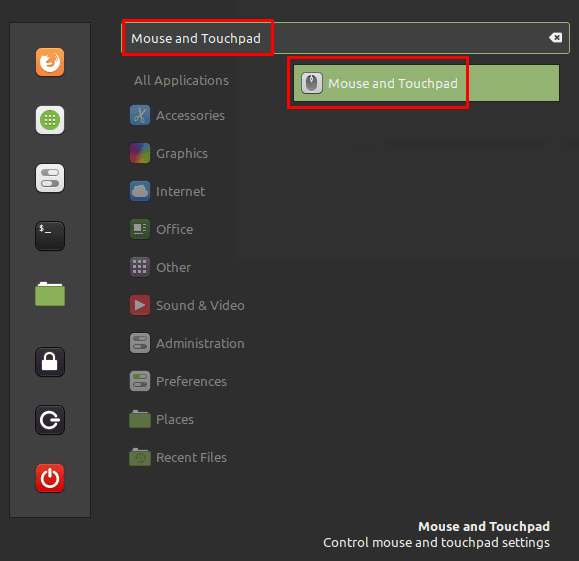
माउस और टचपैड सेटिंग्स में, "सूचक आकार और गति" अनुभाग के निचले भाग में "कस्टम संवेदनशीलता" स्लाइडर को "चालू" स्थिति पर क्लिक करें। एक बार ऐसा करने के बाद, आपको एक संवेदनशीलता स्लाइडर दिखाई देगा, जिससे आप यह कम कर सकते हैं कि आपका माउस कितना संवेदनशील है।
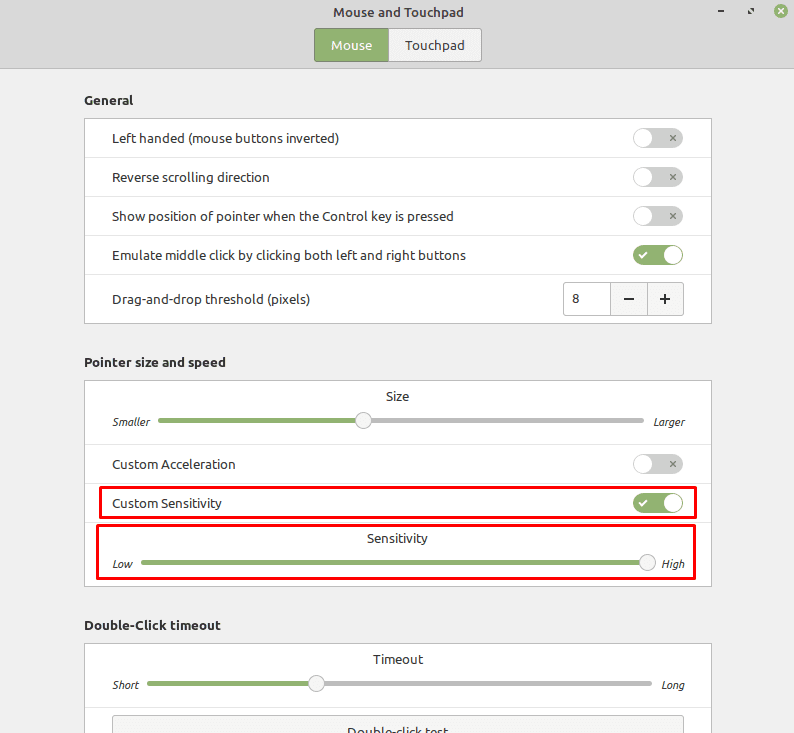
डिफ़ॉल्ट रूप से, संवेदनशीलता स्लाइडर अपने अधिकतम मान पर सेट होता है, जिससे यदि आप इसे अधिक चाहते हैं तो आपकी माउस संवेदनशीलता को बढ़ाना मुश्किल हो जाता है। यदि आप अपनी माउस संवेदनशीलता को बढ़ाना चाहते हैं, तो आप "कस्टम एक्सेलेरेशन" स्लाइडर को "चालू" स्थिति में भी क्लिक करने का प्रयास कर सकते हैं। नए "त्वरण" स्लाइडर को समायोजित करके आप माउस की संवेदनशीलता को और अधिक समायोजित कर सकते हैं।
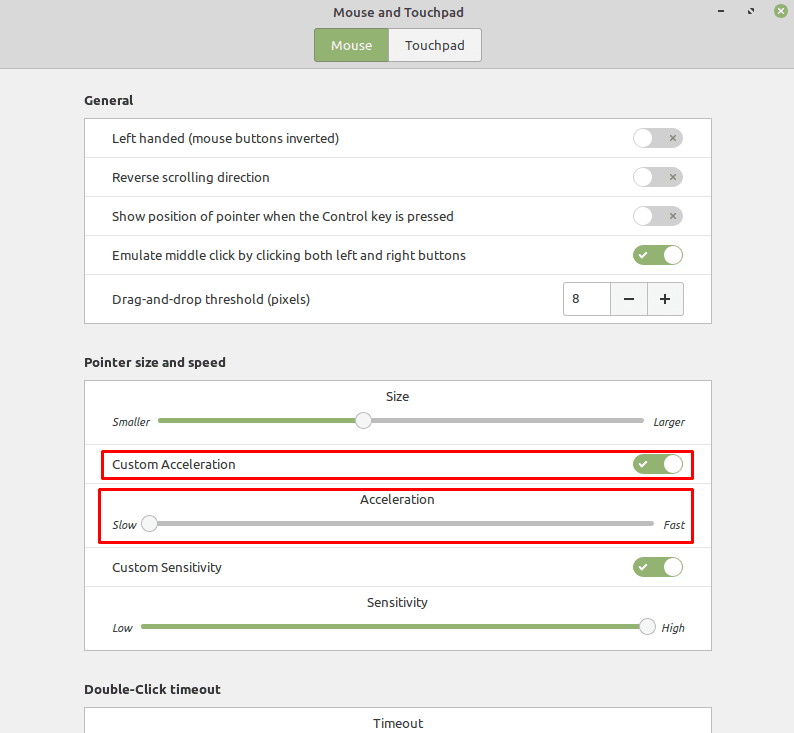
"माउस त्वरण" धीमी गति से आगे बढ़ने के रूप में तेज माउस आंदोलनों की व्याख्या करके काम करता है। यह उपयोगी हो सकता है यदि आप बड़े तेज गति और छोटे ठीक आंदोलनों को करना चाहते हैं। हालांकि, कुछ उपयोगकर्ता, विशेष रूप से गेमर्स, माउस त्वरण को अक्षम रखते हैं क्योंकि इससे अनुमान लगाना कठिन हो सकता है एक विशिष्ट माउस गति कर्सर को कितनी दूर ले जाएगी, क्योंकि यह इस बात पर निर्भर करता है कि आप कितनी तेजी से माउस को घुमाते हैं।
नोट: इनमें से किसी भी सेटिंग का वर्चुअल मशीन पर कोई प्रभाव नहीं पड़ेगा, क्योंकि आपकी माउस संवेदनशीलता सेटिंग्स को मुख्य रूप से होस्ट ऑपरेटिंग सिस्टम द्वारा नियंत्रित किया जाएगा।